يمتلك تطبيق مايكروسوفت وورد خاصية تسمح له بقراءة المستندات والنصوص بصوت مرتفع، وذلك لمحبي الاستماع للكتب والمستندات.
وتساعد هذه الخاصية من لديه مشكلة في قراءة بعض الحروف أو التركيبات اللغوية على اتقان اللغات المختلفة والقراءة بشكل سريع.
كما تعمل هذه الخاصية مع جميع أنواع المستندات في مايكروسوفت وورد، بالإضافة لكونها تحتوي على مجموعة مختلفة من الأصوات.
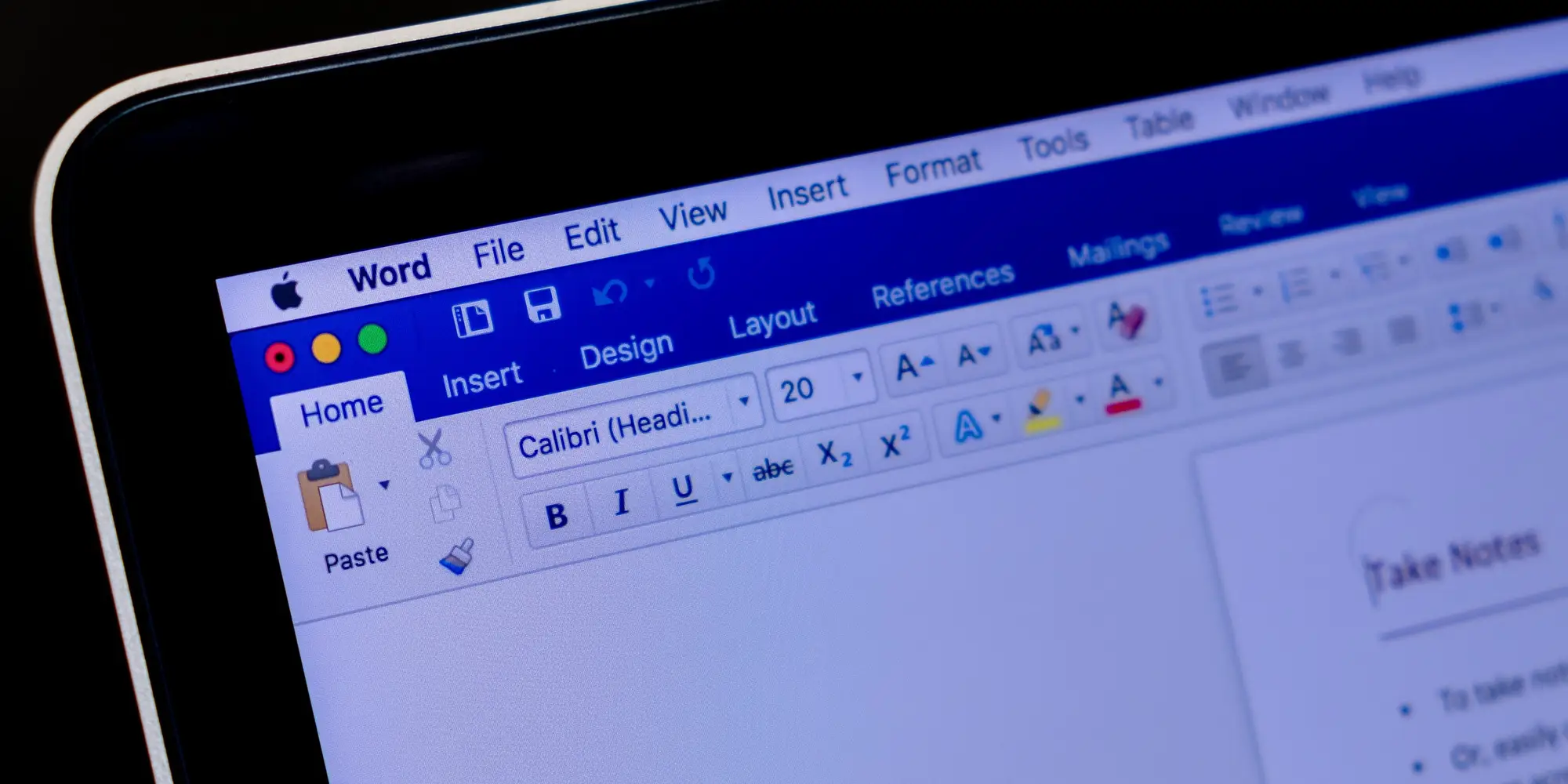
خطوات استخدام القراءة بصوت مرتفع في مايكروسوفت وورد عبر تطبيق سطح المكتب
- تعمل هذه الخاصية مع تطبيق سطح المكتب بالإضافة إلى تطبيق الهاتف المحمول من الخدمة، وهي تعمل مع جميع أنواع الملفات التي يمكن لمايكروسوفت وورد قرائتها.
- ويمكنك استخدام هذه الخاصية عبر التوجه إلى تطبيق مايكروسوفت وورد وقم بفتح الملف الذي ترغب في قرائته.
- بعد ذلك اضغط على تبويب المراجعة من القائمة العلوية، ثم اضغط على اختيار القراءة بصوت مرتفع من الشريط العلوي تحت تبويب المراجعة، كما يمكنك تشغيل الخاصية عبر الضغط على أزرا Alt + Ctrl + space في أنظمة ويندوز.
- وتظهر لك بعد ذلك مجموعة من أزرار التحكم في الملفات الصوتية وتستطيع عبر هذه الأزرار التحكم في عملية القراءة كما ترغب.
- كما يمكنك عبر هذه الأزرار أن تبدأ قراءة النص أو توقفها أو ان تنتقل إلى الجزء القادم من النص وتتحكم في سرعة القراءة وتغيير صوت القارئ من رجل إلى سيدة.
استخدام خاصية القراءة بصوت مرتفع عبر خدمات OneDrive
- تحتاج في البداية لتثبيت إضافة تطبيقات أوفيس من مايكروسوفت في متصفحك قبل أن تبدأ باستخدامها.
- بعد ذلك اضغط على علامة أوفيس الموجودة في الإضافة، ومن ثم اختر تطبيق وورد لتنتقل إلى حساب OneDrive الخاص بك.
- يمكنك بعد ذلك فتح أي مستند قديم أو إنشاء مستند جديد إذا كنت ترغب في ذلك.
- عندما تظهر لك واجهة مايكرسوفت وورد، قم بالضغط على تبويب عرض وبعد ذلك اختيار القارئ المنغمس.
- يعمل اختيار القارئ المنغمس على إزالة التنسيقات من الصفحة بالإضافة إلى إزالة الصور لجعل تجربة القراءة بصوت مرتفع أفضل وأسهل على الحاسب، وتجد أسفل الصفحة زر تشغيل القراءة باللون الأخضر بالإضافة إلى اختيارات التحكم في الصوت.
- يعرض أيضًا القارئ صورًا توضيحية لبعض الكلمات التي تظهر أمامك في الصفحة التي يقوم التطبيق بقرائتها مهما كانت.
- وعندما ترغب في الخروج من وضع القارئ المنغمس، فإنك تستطيع الضغط على السهم الأسود الموجود إلى جوار الشاشة.
استخدام خاصية القراءة بصوت مرتفع مع تطبيق الهواتف المحمولة من مايكروسوفت وورد
- يضم تطبيق الهواتف المحمولة هذه الخاصية أيضًا، وتعتبر أكثر فائدة في تطبيق الهواتف المحمولة لأن شاشة الهواتف الصغيرة قد تجعل تجربة القراءة عبرها غير مريحة.
- ويمكنك تفعيل هذه الخاصية عبر التوجه إلى تطبيق مايكروسوفت وورد في هاتفك، وبعد ذلك افتح المستند الذي ترغب في قرائته.
- اضغط على قائمة الثلاث نقاط الموجودة بأعلى الشاة لتظهر لك قائمة التعديلات والاختيارات الخاصة بالمستند.
- اختر خاصية القراءة بصوت مرتفع عبر القائمة الجديدة التي تظهر لك.
- عندما تظهر لك اختيارات التحكم في الملف الصوتي، فإنك تستطيع الضغط على زر التشغيل أو التحكم في اعدادات الصوت كما ترغب.
استخدام خاصية القراءة بصوت مرتفع مع ملفات PDF
- تستطيع استخدام هذه الخاصية أيضًا مع ملفات PDF، ولكن تعمل الخاصية فقط مع الملفات التي يستطيع تطبيق وورد تحويلها إلى مستندات معتادة.
- وتحتاج لتفعيل هذه الخاصية أن تفتح مستند PDF عبر تطبيق مايكرسوفت وورد، ومن ثم الموافقة على تحويل المستند إلى تنسيق ملفات وورد.
- وبعد ذلك تقوم باتباع الخطوات كما ذكرناها بالأعلى بحسب المنصة التي تستخدم التطبيق عبرها سواءً كانت حاسب شخصي أو هاتف محمول.